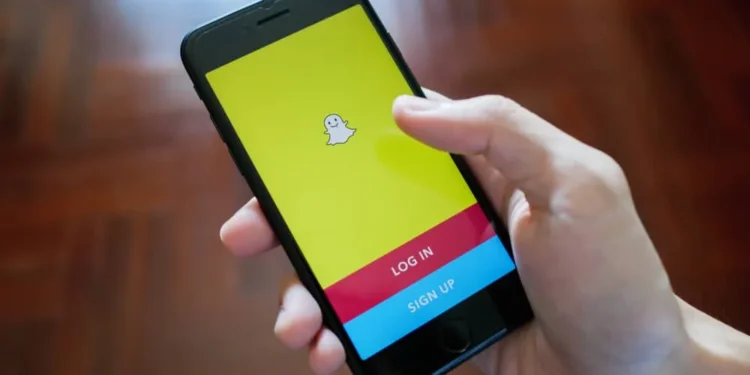あなたは、あなたが撮ったこの驚くべき写真を完全に説明するために、美しい詩や長い段落を作曲しました。それで、あなたはSnapchatに写真をアップロードし、あなたの作品を書き始めます。しかし、ああスナップ!キャラクターの制限がなくなります。
素早い回答Snapchatの文字制限80は80です。それ以上のものを書きたい場合は、携帯電話のテキストエディターから空白スペースをコピーする必要があります。次に、Snapchatテキストボックスにコピーされたスペースを貼り付け、書き込みを開始します。
Snapchatで複雑な長い段落を行うために必要なことの詳細な説明を以下に示します。だから、読んでハックを適用してください!
Snapchatでより多くのテキストを書く方法
書くことがたくさんあり、スペースがほとんどありません。これは、ほぼすべてのSnapchatユーザーが持っている一般的な苦情です。
それは31のわずかな文字制限から始まり、現在80文字に変更されています。ただし、Twitterの140文字の限界でほとんど管理していない場合、80文字は必ず必要なものに達していません。
良いニュースは、この簡単なハックを使用して、Snapchatのキャラクターの制限を拡張し、さらに書くことができることです。これに従うべき手順は次のとおりです。
ステップ#1:携帯電話でテキスト編集アプリを開く
携帯電話にはすでにテキスト編集アプリがある可能性があります。たとえば、iPhoneユーザーはAppleノートを開くことができます。お使いの携帯電話がまだそのようなアプリを持っていない場合、アプリストアにはダウンロードできるようにたくさんあります。
テキストエディターがいませんか?メールを使用してください!したがって、携帯電話にテキストエディターがないことも、ダウンロードするスペースもありません。仕事のためにあなたのメールを開きます!スペースやラインを追加できるインターフェイスが必要です。
ステップ#2:新しい行の追加を開始します
テキストエディターを開き、 Enterキーまたは返信キーを使用して新しい行を追加します。追加する行の数は、Snapchatテキストに必要なスペースの量によって異なります。
ステップ#3:スペース全体をコピーします
必要な数の行を追加した後、そのスペース全体を選択して「コピー」を押します。それまでの間、Snapchatの文字限界にカウントされるため、このスペースに何も書いていないことを確認してください。
ステップ#4:Snapchatに移動して、コピーしたスペースを貼り付けます
次に、Snapchatのテキストボックスに移動し、選択したテキストを貼り付けます。テキストボックスで強調表示されている空のスペースが見えますか?そこに段落を入力して、好きなだけ言います。
ヒットリターンと戻ることはありません!このプラットフォームでリターンを達成できないことを忘れないでください。したがって、誤って削除した行を追加したい場合は、空白のスペースを貼り付けることで再び開始する必要があります。
ステップ#5:書かれたテキストの編集
あなたが書いたテキストを編集することは非常に簡単です。拡張またはピンチして、テキストを大きくても小さくすることができます。または、センターアラインメントのために2回タップし、左アライメントのために1回タップすることができます。このパートは、Snapchatでテキストを編集するために通常行うことと同じように機能します。
カーソルを継続的に書き込み、書き込みますこのハックでいつものようにタイピングを続けることはできないことに留意してください。毎回カーソルを手動で移動するために手動で移動する必要があります。それは手間のように感じますが、それは作業を完了します。
Androidを使用したSnapchatについて詳しく書く方法
上記のハックは、iPhoneとApple Noteで最適です。ただし、Androidについても同じ手順を試すことができます。まだ持っていない場合は、携帯電話に良いテキストエディターをインストールすることを忘れないでください。
その後、上記の手順に従って、Android電話を使用してSnapchatに長いテキストを書くことができます。簡単ですね。
エンドノート
Snapchatは、単語の制限を延長するほど寛大ではないかもしれません。ただし、上記のハックを使用して、いつでも自分の道を歩むことができます。選択したテキストエディター(または電子メール!)から空白スペースをコピーして、スナップで長いテキストの書き込みを開始するだけです。
よくある質問
Snapchatで新しいラインを開始するにはどうすればよいですか?
Snapchatで新しい行を開始するには、書かれたテキストの最後の文字にカーソルを保持します。次に、Enter/Arrowキーを押し続けて、新しいラインを表示します。
Snapchatでテキストを編集する方法は?
拡張またはピンチして、テキストを大きくても小さくすることができます。また、テキストの上に指を置いて動き、画面上のどこにでも置きます。